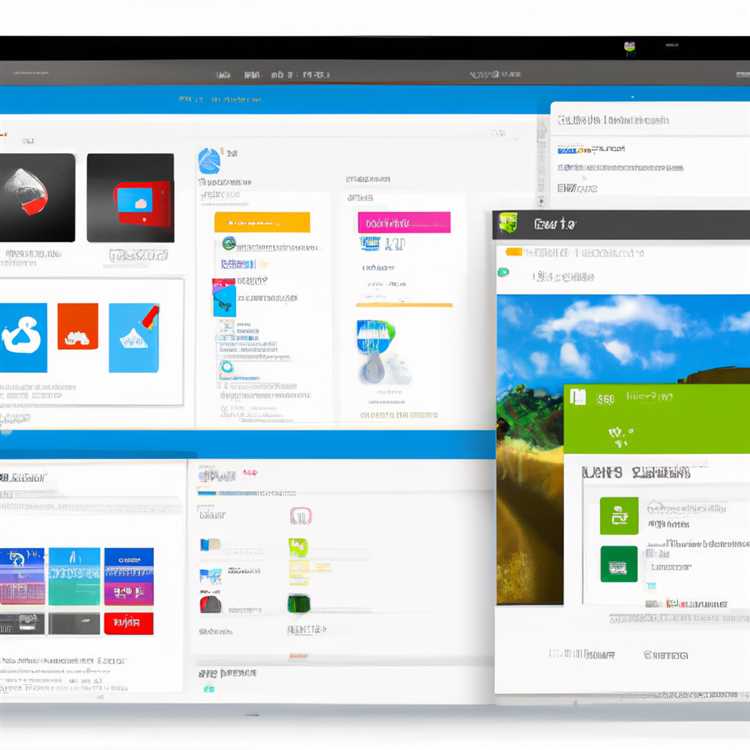Cài đặt máy in trên máy tính xách tay từng là một quá trình khó hiểu đối với người dùng máy tính bình thường, nhưng các hệ điều hành hiện đại như Windows Vista đã làm cho quá trình này dễ dàng hơn đáng kể bất kể thương hiệu của máy in và máy tính xách tay. Ngay cả khi bạn có máy tính xách tay HP, bạn vẫn sẽ thấy quá trình cài đặt máy in Dell trên máy tính xách tay khá dễ dàng. Bạn có thể kết nối máy in Dell trên máy tính xách tay HP với Windows Vista bằng cách sử dụng cáp USB hoặc không dây.
Cài đặt Máy in Dell có dây
Bước 1
Cắm cáp nguồn của Máy in Dell vào ổ cắm. Cắm một đầu của cáp USB của Máy in Dell vào máy in và đầu kia vào cổng USB trên Máy tính xách tay HP của bạn.
Bước 2
Nhấn nút "Nguồn" trên Máy in Dell để bật máy in.
Bước 3
Điều hướng đến "Bắt đầu" và chọn "Bảng điều khiển". Từ phần "Phần cứng và Âm thanh", hãy chọn "Máy in".
Bước 4
Nhấp vào "Thêm máy in" và sau đó nhấp vào "Thêm máy in cục bộ". Nhấp vào "Sử dụng một cổng hiện có" và sau đó nhấp vào "Tiếp theo".
Bước 5
Chọn "Dell" trong tiêu đề "Nhà sản xuất" và sau đó chọn số kiểu máy Dell của bạn trong tiêu đề "Máy in". Nhấp vào "Tiếp theo" để cài đặt trình điều khiển.
Nhấp vào "Tiếp theo" và sau đó "Hoàn tất" để cài đặt thành công máy in Dell của bạn trên máy tính xách tay HP chạy Windows Vista.
Cài đặt Máy in Dell Không dây
Bước 1
Điều hướng đến "Bắt đầu" và chọn "Bảng điều khiển". Từ phần "Phần cứng và Âm thanh", hãy chọn "Máy in".
Bước 2
Nhấp vào "Thêm máy in" và sau đó nhấp vào "Thêm mạng, máy in không dây hoặc Bluetooth."
Bước 3
Chọn máy in Dell của bạn khi nó xuất hiện trong danh sách máy in mạng. Nhấn tiếp."
Bước 4
Nhập tên cho máy in của bạn hoặc sử dụng tên mặc định cho máy in và sau đó nhấp vào "Tiếp theo".
Nhấp vào "Hoàn tất" để hoàn tất cài đặt máy in Dell của bạn trên máy tính xách tay HP với Windows Vista.